Базовый бизнес-процесс для Заявки
В этом разделе вы узнаете:
- Какие базовые стадии может проходить Заявка на ремонт;
- Как устроен жизненный цикл базового бизнес-процесса.
Бизнес-процесс - это определенная последовательность действий, направленная на результат. В контексте данной статьи будет рассмотрен бизнес-процесс заявки на ремонт для фирмы, занимающейся ремонтом холодильного оборудования. Диспетчер данной фирмы отражает клиентские Заявки в системе HubEx, Исполнитель выполняет Заявки. Дополнительно в процесс может быть вовлечен руководитель фирмы или коммерческого отдела, например, для согласования или расчета стоимости услуг.
Жизненный цикл - это совокупность стадий бизнес-процесса, описание взаимодействия между ними. Прохождение по стадиям дает в итоге результат. Стадия - это состояние на каждом этапе выполнения процесса.
Подробнее читайте в статьях: Жизненный цикл заявки, Стадии заявки.
Вы можете взять бизнес-процесс из данной статьи за основу в своей работе и внести различные корректировки в зависимости от потребностей вашего бизнеса. Определите, по каким стадиям должна пройти ваша Заявка и какие переходы допустимы между этими стадиями.
На рисунке представлены базовые стадии Заявки (заявки на ремонт) и последовательность перехода между ними.
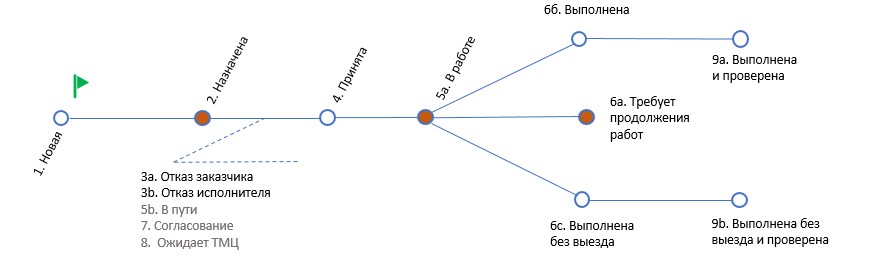
Для настройки жизненного цикла необходимо создать Тип заявки, например, с названием Заявка на ремонт и настроить переходы между стадиями. Подробнее читайте в статье: Типы заявок. Свяжите начальную и конечную стадии, а дальше переходите к настройке переходов между стадиями. Ниже представлена таблица возможных переходов, которая поможет в настройке жизненного цикла.
|
Стадии |
На какие стадии доступен переход |
Описание стадии |
|
Стадии Диспетчера |
||
|
1.Новая |
Все стадии Диспетчера |
|
|
2.Назначена |
3a, 3b, (7), (8) |
Промежуточная стадия между «Новой» и «Принятой» исполнителем в мобильном приложении. Когда заявка «Назначена», но не «Принята»? · Отсутствует интернет сеть на телефоне исполнителя · Исполнитель не увидел пуш-уведомление, пропустил заявку в списке, собирается отказаться Переход на стадию «Назначена» может быть настроен автоматически по прошествии какого-либо времени. Для этого используются Правила автоназначения исполнителя. Подробно о настройке правил можно прочесть здесь. Также можно настроить уведомление о том, что заявка не двигается дальше со стадии «Назначена». |
|
3a.Отказ заказчика |
--- |
Клиент отменил заявку. Заявки на данной стадии автоматически отмечаются как «Закрытые». |
|
3b.Отказ исполнителя |
2, 6b, (6c), 3a, (7), (8) |
В случае отказа исполнителя заявка переводится либо диспетчеру, либо руководителю – в параметре Действие в настройке Стадии необходимо выбрать Назначение на инициатора перехода Либо здесь же в настройке Стадии можно отправить ее на другого исполнителя, согласно правилам автоназначения. Подробно о настройке правил можно прочесть здесь. Если правила и действия при переходе не настроены, диспетчер отслеживает такие заявки и выбирает других исполнителей вручную. |
|
Стадии Исполнителя |
||
|
3b.Отказ исполнителя |
--- |
При отказе от выполнения заявки в мобильном приложении исполнителю нужно будет указать причину отказа. Далее будет установлена стадия заявки «Отказ исполнителя». Заявка исчезнет из списка работ Исполнителя в мобильном приложении. |
|
4.Принята |
3b, 5a, (7), (8) |
Исполнитель подтверждает получение заявки в мобильном приложении. Заявка переводится на стадию «В работе». |
|
5a.В работе |
3b, 6a, (6c), (7), (8) |
Исполнитель приступает к выполнению заявки (выезжая на объект или начиная работы), в мобильном приложении он нажимает кнопку «В работе». Если требуется разделить время поездки от времени выполнения работ, то можно заменить стадию «В работе» на 2 других стадии: «Выехал на объект» и «Прибыл на объект». |
|
6а.Требует продолжения работ |
2, 5a, (7), (8), (6c) |
Стадия помогает отличить заявки, по которым уже проводились работы, от тех, которые выполняются впервые. Если необходимо, можно добавить обязательное требование заполнить причину приостановки заявки и повторного выезда. |
|
6b.Выполнена |
9a |
Исполнитель завершил выполнение и оформил акт. Далее заявка переводится на стадию «Проверка». |
|
Дополнительные возможные стадии №1: |
||
|
6c.Выполнена без выезда |
9b |
Такие заявки требуют контроля от руководства. С помощью данной стадии можно отделить заявки, по которым и не требовалось посещение объекта от тех, где выезд должен был быть, однако мобильный сотрудник не посетил объект. |
|
Дополнительные возможные стадии №2: |
||
|
7.Согласование |
3b |
Данная стадия может использоваться для предварительного согласования заявки до начала выполнения работ. Например, по тем клиентам, которые должны внести аванс за выполненные работы. |
|
Дополнительные возможные стадии №3: |
||
|
5b.В пути |
5a |
Стадия используется, чтобы не срывать сотрудников с дороги в процессе выезда на объект |
|
5a.В работе |
6b, 6a, (6c), (7), (8) |
|
|
Дополнительные возможные стадии №4: |
||
|
8.Ожидает ТМЦ |
2 |
Заявки на данной стадии контролируют сотрудники отдела снабжения. После заказа и получения необходимых запчастей необходимо вернуть заявку в работу исполнителю (на стадию «В работе»). |
|
Стадии Руководителя |
||
|
Дополнительные возможные стадии №5: |
||
|
9а.Выполнена и проверена |
|
На данной стадии руководитель может проверить заполнение заявки, использованные материалы, проверить время выполнения, прикрепленные материалы и т.д. |
|
9b.Выполнена без выезда и проверена |
|
Стадии «Выполнена и проверена» разделена со стадией «Выполнена без выезда и проверена». Таким образом после завершения Заявки можно отделить фильтрами заявки, выполненные «с выездом» и «без выезда», без необходимости анализа истории по каждой заявки. |
|
7.Согласование |
2, 8, 3а |
Руководитель просматривает все заявки на стадии «Согласование» по сотрудникам и своевременно согласует выполнение работ. |
Следующие шаги:
- SLA - Правила расчета крайнего срока закрытия заявки
- Настройка оповещений
- Создание дополнительных полей в объекте